Napraw kod błędu 0x8009000f 0x90002 w systemie Windows 10
Opublikowany: 2022-09-17
Windows to wiodący system operacyjny, opracowany i wydany przez Microsoft, pozwala na uruchomienie komputera z zestawem programów. Aby działać optymalnie, system Windows wymaga regularnych aktualizacji, które są również niezbędne do ochrony systemu przed złośliwymi atakami, ponieważ większość tych nowych wersji obejmuje aktualizacje zabezpieczeń. Chociaż aktualizacja systemu Windows jest konieczna, wiele osób zgłosiło pewne problemy podczas jej pobierania. Jednym z takich problemów jest kod błędu 0x8009000f 0x90002, który zwykle występuje w połowie procesu instalacji nowej wersji systemu Windows w systemie. Jeśli jesteś osobą zajmującą się tym samym problemem, mamy dla Ciebie doskonały przewodnik, który pomoże Ci w tym. Nasz przewodnik pomoże ci dokładnie poznać rzeczywiste przyczyny problemu z kodem błędu 0x8009000f 0x90002 Windows10 i wiele sposobów jego rozwiązania. Zacznijmy więc od razu od rozwiązywania problemów z kodem błędu 0x8009000f 0x90002 w systemie Windows 10.
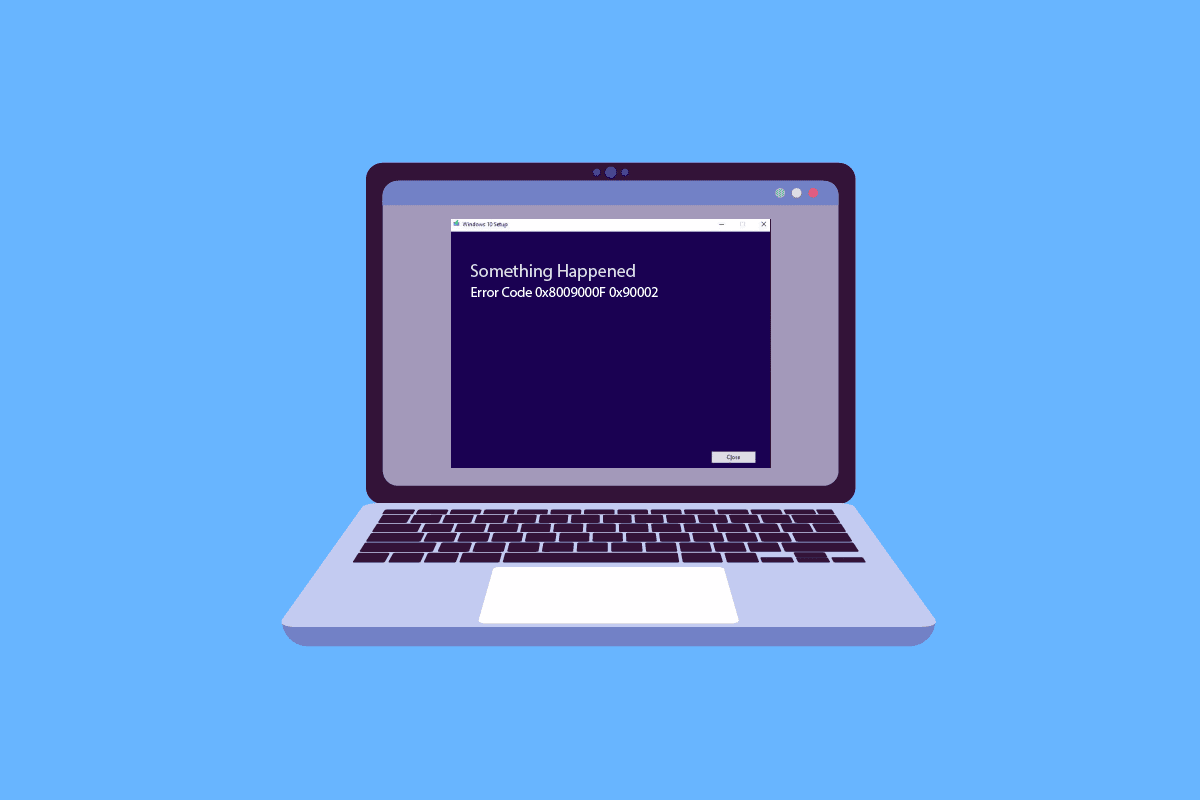
Zawartość
- Jak naprawić kod błędu 0x8009000f 0x90002 w systemie Windows 10?
- Metoda 1: Wykonaj czysty rozruch
- Metoda 2: Napraw uszkodzone pliki
- Metoda 3: Uruchom narzędzie do rozwiązywania problemów z Windows Update
- Metoda 4: Pobierz najnowszą wersję DirectX
- Metoda 5: Uruchom ponownie składniki Windows Update
- Metoda 6: Tymczasowo wyłącz program antywirusowy (jeśli dotyczy)
- Metoda 7: Opróżnij katalog tymczasowy Microsoft
- Metoda 8: Zmień wartości kluczy rejestru
Jak naprawić kod błędu 0x8009000f 0x90002 w systemie Windows 10?
Przyjrzyjmy się teraz niektórym z głównych przyczyn, które spowodowały błąd 0x8009000f 0x90002 na twoim komputerze.
- Pierwszym powodem, dla którego zaobserwowano wpływ na trwającą aktualizację systemu, jest użycie narzędzia Media Creation Tool, które jest zwykle używane do pobierania nowej wersji systemu operacyjnego.
- Kolejnym powodem tego błędu jest użycie usługi aktualizacji systemu Windows do zainstalowania najnowszych dostępnych aktualizacji.
- Błąd może również wynikać z uszkodzonych plików obecnych w systemie.
- Folder tymczasowy może również utrudniać instalację najnowszej aktualizacji systemu Windows.
Teraz, gdy znasz już wszystkie przyczyny, które prowadzą do kodu błędu podczas aktualizacji najnowszej wersji systemu Windows na komputerze, nadszedł czas, aby przedstawić Ci sprawdzone, wypróbowane i niezwykle skuteczne w oszczędzaniu widząc błąd 0x8009000f 0x90002 na ekranie Windows:
Metoda 1: Wykonaj czysty rozruch
Przeprowadzenie czystego rozruchu to kolejna metoda rozwiązywania problemów, aby naprawić kod błędu 0x8009000f 0x90002. Czysty rozruch pomaga w uruchomieniu systemu Windows, wyłączając programy innych firm, które mogą powodować problemy z instalacją aktualizacji systemu Windows. Czysty rozruch jest również pomocny w rozwiązywaniu problemów spowodowanych uszkodzonymi plikami lub programami. Podsumowując, jest to całkowicie bezpieczna i skuteczna metoda wykonania, aby to zrobić, możesz skorzystać z naszego przewodnika Wykonaj czysty rozruch w systemie Windows 10.
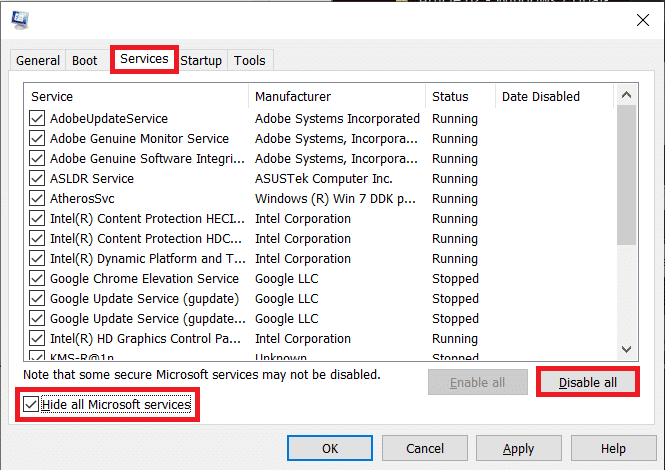
Metoda 2: Napraw uszkodzone pliki
Problemy związane z systemem Windows najlepiej rozwiązywać za pomocą wbudowanych skanów, które pomagają naprawić pliki systemowe, dzięki czemu problemy takie jak kod błędu 0x8009000f 0x90002 zostaną naprawione. Dlatego pierwszą metodą, której należy spróbować, jest uruchomienie skanowania w systemie Windows. Jak omówiono w przyczynach błędu, uszkodzone pliki systemowe mogą go wywołać i należy je natychmiast przeskanować, zanim spowodują problemy na dłuższą metę. Istnieją dwa skany, w tym SFC i DISM, które skutecznie usuwają błąd. Aby dowiedzieć się więcej o tym, jak to zrobić, przeczytaj nasz przewodnik Jak naprawić pliki systemowe w systemie Windows 10.
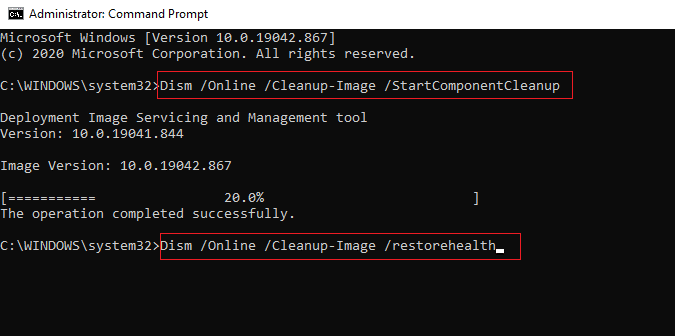
Przeczytaj także: Napraw Windows Update Pobierz błąd 0x800f0984 2H1
Metoda 3: Uruchom narzędzie do rozwiązywania problemów z Windows Update
Jeśli pojawi się błąd 0x8009000f 0x90002 podczas instalacji systemu Windows 10, może to być spowodowane problemami z aktualizacją systemu Windows. Możesz spróbować rozwiązać ten problem, korzystając z narzędzia do rozwiązywania problemów z aktualizacją systemu Windows. Przeczytaj nasz przewodnik Jak uruchomić narzędzie do rozwiązywania problemów z Windows Update, aby skutecznie naprawić błąd Media Creation Tool 0x8009000f 0x90002.
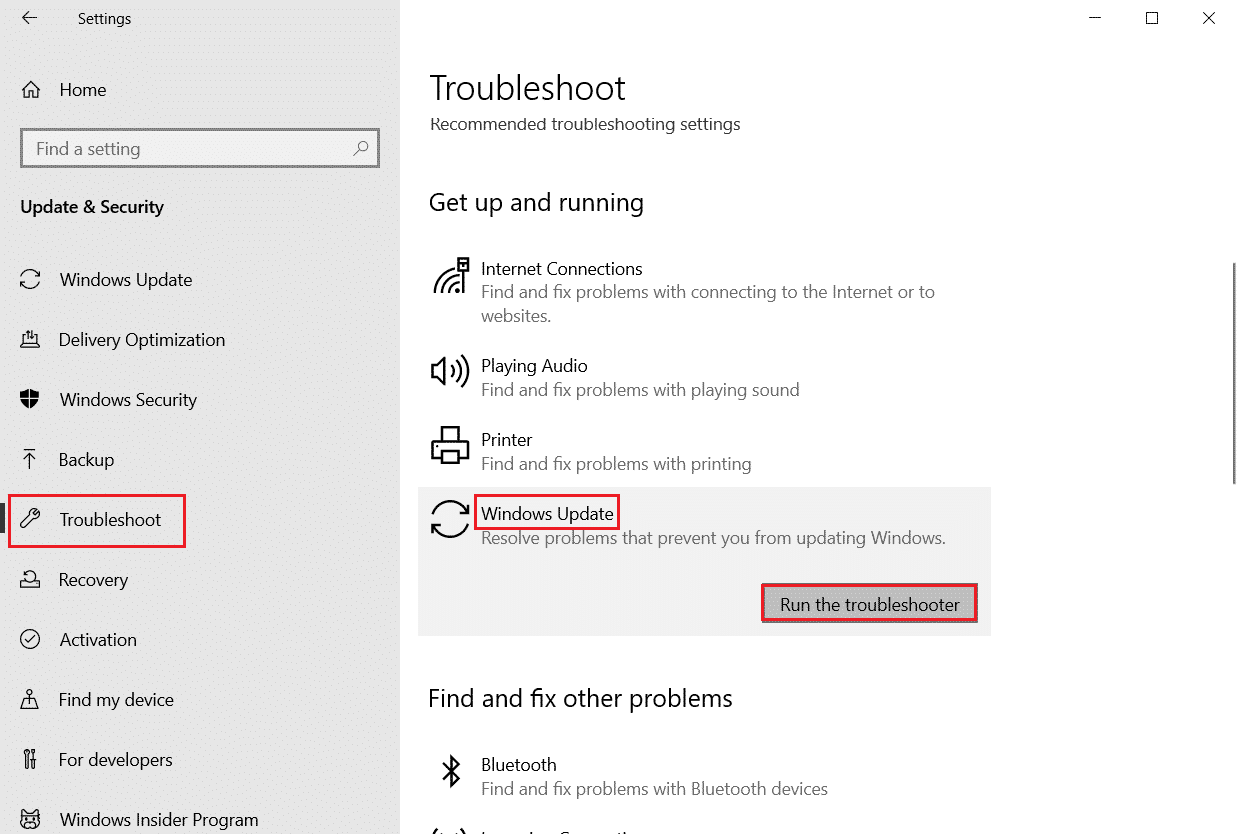
Metoda 4: Pobierz najnowszą wersję DirectX
DirectX to preinstalowany program w systemie Windows, z nową aktualizacją systemu operacyjnego również aktualizuje się. W przypadku problemów z aktualizacją systemu Windows może to wpłynąć na instalację nowej wersji DirectX, zgłoszono również, że pobranie nowej wersji DirectX rozwiązało błąd o kodzie 0x8009000f 0x90002 w systemie Windows 10. Dlatego zaimplementuj tę metodę za pomocą naszego przewodnik Pobierz i zainstaluj DirectX w systemie Windows 10 i łatwo pozbądź się błędu.

Przeczytaj także: Napraw błąd aktualizacji systemu Windows 0x800704c7
Metoda 5: Uruchom ponownie składniki Windows Update
Ostatnią poprawką kodu błędu 0x8009000f 0x90002 w systemie Windows 10 jest ponowne uruchomienie składników aktualizacji systemu Windows w celu rozwiązania problemu. Mimo że jest to złożona i długa metoda, okazała się dość skuteczna w rozwiązywaniu problemów, które zakłócają instalację nowej wersji systemu Windows w systemie. Aby to zrobić, przeczytaj nasz przewodnik Jak zresetować składniki aktualizacji systemu Windows. Wykonaj je we własnym systemie, aby pozbyć się błędu 0x8009000f 0x90002
Uwaga : Przed ponownym uruchomieniem zamknij wszystkie programy działające w tle.
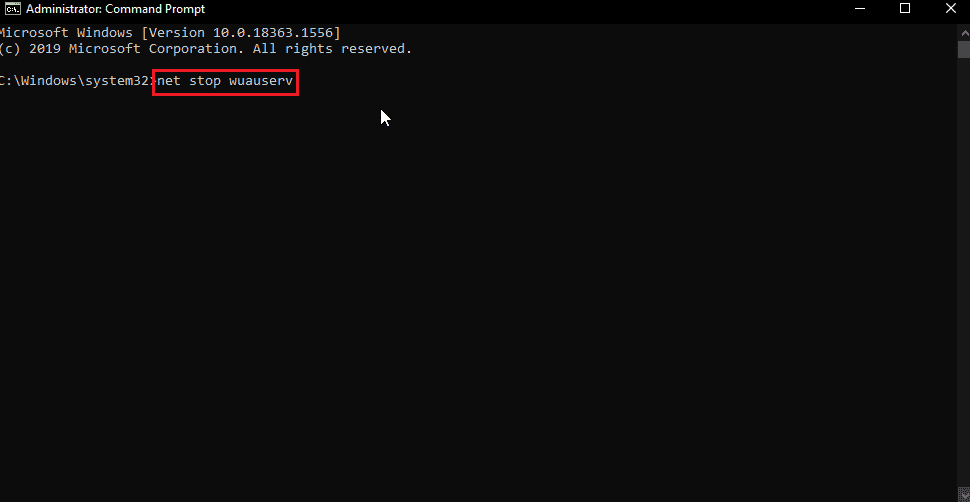
Metoda 6: Tymczasowo wyłącz program antywirusowy (jeśli dotyczy)
Ta metoda dotyczy wszystkich właścicieli programów antywirusowych innych firm, którzy mają taki program zainstalowany w swoich systemach. Oprogramowanie antywirusowe może zakłócać instalację systemu Windows, którą próbujesz na swoim komputerze. Powodem tego może być niezaufany program antywirusowy, więc spróbuj się go pozbyć podczas instalowania aktualizacji, wyłączając ją. Postępuj zgodnie z naszym przewodnikiem Jak tymczasowo wyłączyć program antywirusowy w systemie Windows 10, aby dowiedzieć się więcej o tym, jak to zrobić.

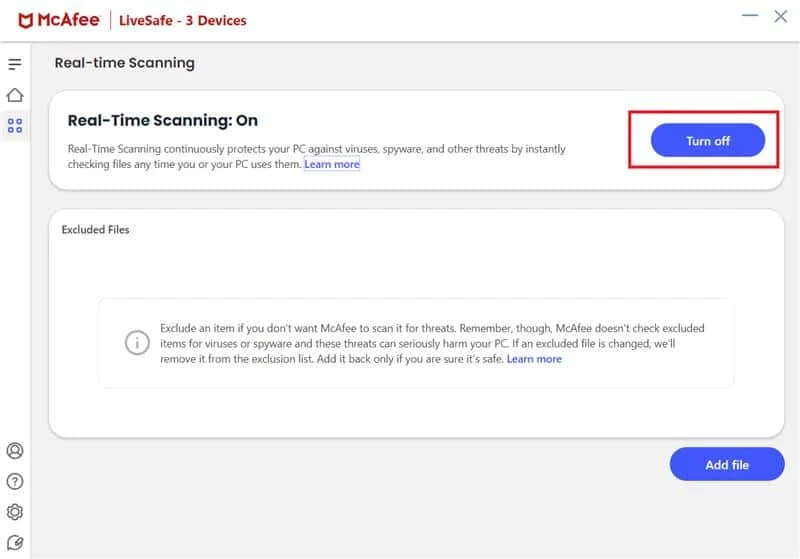
Przeczytaj także: Napraw błąd 0x800705b3 w Windows Update
Metoda 7: Opróżnij katalog tymczasowy Microsoft
Czasami dowolne dane folderów tymczasowych mogą powodować kod błędu 0x8009000f 0x90002w systemie Windows 10, możesz rozwiązać ten problem, opróżniając katalog tymczasowy Microsoft.
1. Naciśnij jednocześnie klawisze Windows + R , aby otworzyć okno dialogowe Uruchom .
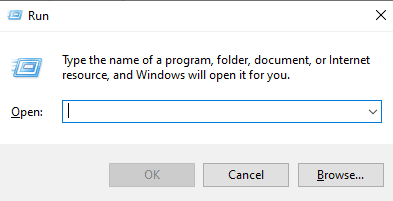
2. Wpisz C:\$Windows.~BT i naciśnij klawisz Enter .
Uwaga: tutaj polecenie C:\$Windows.~BT jest używane przy założeniu, że system operacyjny jest zainstalowany na dysku C, jeśli system operacyjny jest zainstalowany na innym dysku, wprowadź odpowiednie zmiany.
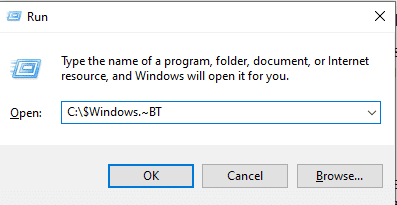
3. W katalogu naciśnij jednocześnie klawisze Ctrl + A, aby wybrać wszystkie pliki.
4. Kliknij folder prawym przyciskiem myszy i wybierz opcję Usuń .
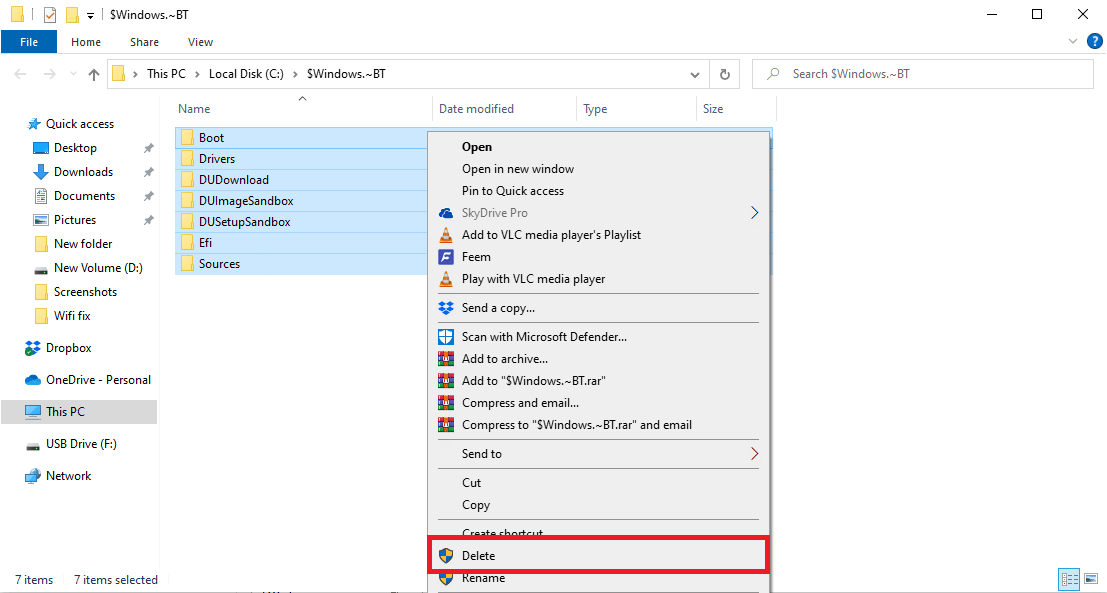
Metoda 8: Zmień wartości kluczy rejestru
Użycie Media Creation Tool do uaktualnienia systemu Windows może spowodować wyświetlenie kodu błędu 0x8009000f 0x90002, który zakłóca i blokuje instalację. Na szczęście ten problem można rozwiązać, zmieniając wartość rejestru w systemie. Ta poprawka jest niezwykle łatwa do wykonania, wykonując czynności wymienione poniżej:
Uwaga : przed wykonaniem poniższych kroków wykonaj kopię zapasową rejestru i zamknij wszystkie programy działające w tle. Aby to zrobić, przeczytaj nasz przewodnik Jak wykonać kopię zapasową i przywrócić rejestr systemu Windows
1. Uruchom okno dialogowe Uruchom.
2. Następnie wpisz regedit.exe w polu i naciśnij klawisz Enter .
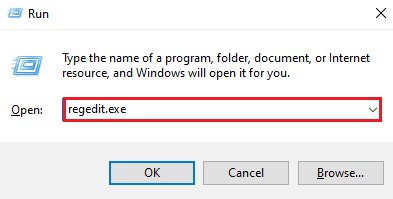
3. Teraz przejdź do podanej ścieżki w Edytorze rejestru .
Komputer\HKEY_LOCAL_MACHINE\SOFTWARE\Microsoft\Windows\CurrentVersion\WindowsUpdate\OSUpgrade
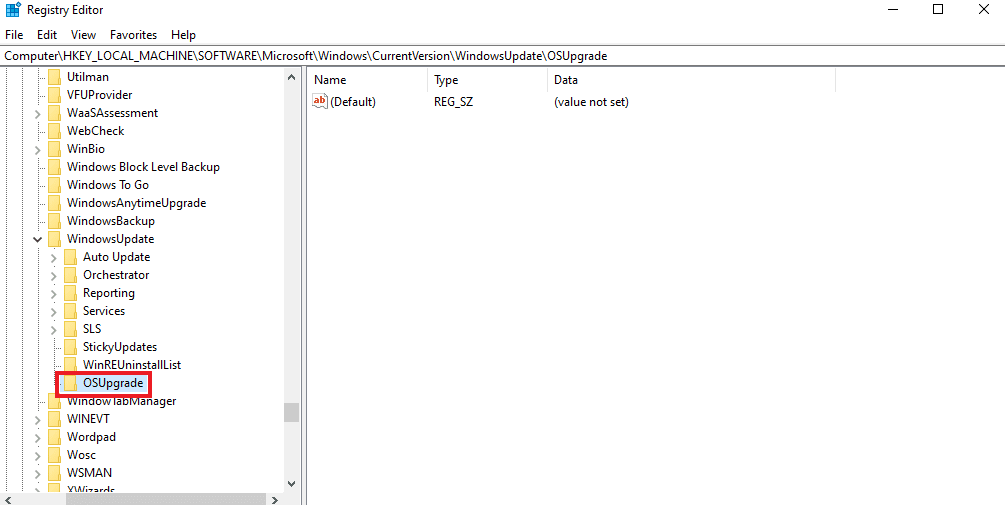
Uwaga : Jeśli klucz OSUpgrade nie istnieje, utwórz go, klikając prawym przyciskiem myszy klucz WindowsUpgrade i nadając mu nazwę OSUpgrade . Aby to zrobić, wykonaj następujące kroki.
1. Teraz kliknij prawym przyciskiem myszy klucz OSUpgrade , wybierz opcję Nowy .

2. Następnie wybierz wartość DWORD (32-bit) i nazwij ją AllowOSUpgrade .
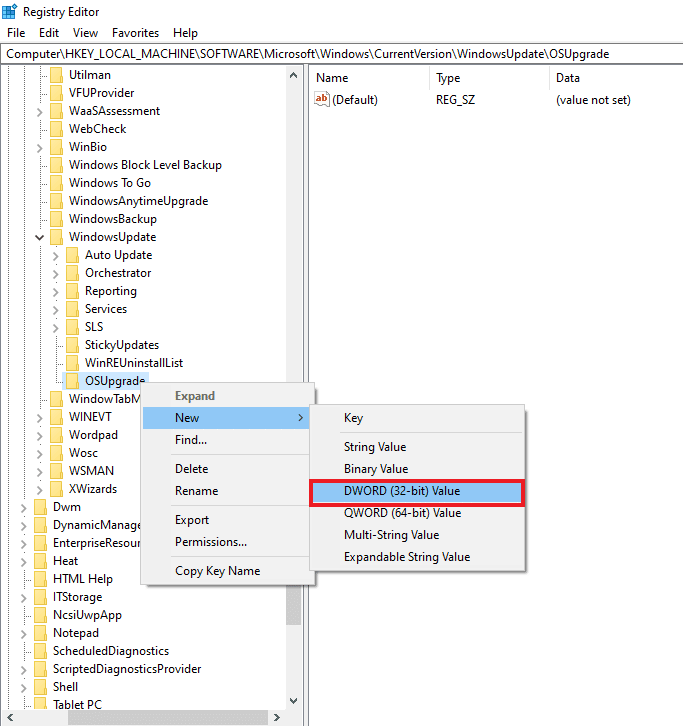
3. Teraz kliknij go dwukrotnie i ustaw jego dane wartości na 1 .
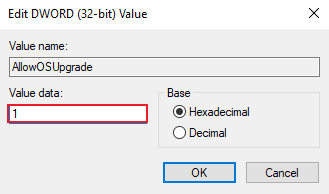
4. Następnie wybierz OK , aby zastosować zmiany.

Przeczytaj także: Napraw nie można zatrzymać usługi Windows Update
Często zadawane pytania (FAQ)
Q1. Czy mogę naprawić aktualizację systemu Windows?
Odp. Tak , możesz naprawić aktualizację systemu Windows za pomocą przycisku Uruchom narzędzie do rozwiązywania problemów znajdującego się w sekcji Aktualizacje i zabezpieczenia .
Q2. Dlaczego aktualizacja systemu Windows kończy się niepowodzeniem?
Odp. Zwykle aktualizacja systemu Windows kończy się niepowodzeniem z powodu uszkodzonych plików w systemie lub kilku programów, głównie aplikacji innych firm i programów antywirusowych, które mają tendencję do blokowania instalacji systemu Windows.
Q3. Czy mogę usunąć pliki aktualizacji systemu Windows?
Odp. Tak , możesz usunąć pliki aktualizacji systemu Windows, otwierając opcję Aktualizacje na komputerze i wybierając aktualizację, którą chcesz z niej usunąć.
Q4. Co robi narzędzie do naprawy systemu Windows?
Odp. Narzędzie do naprawy systemu Windows pomaga w naprawianiu drobnych problemów występujących w komputerze. Głównie uprawnienia do plików, problemy z aktualizacją systemu Windows, problemy z zaporą sieciową i podobne problemy są rozwiązywane za pomocą narzędzia naprawczego.
P5. Jak mogę naprawić uszkodzone pliki w moim systemie?
Odp. Aby rozwiązać problem z uszkodzonymi plikami w systemie, możesz uruchomić skanowanie SFC i DISM lub możesz po prostu naprawić te uszkodzone pliki.
Zalecana:
- Jak usunąć swoje konto Riot
- Napraw błąd punktu wejścia procedury w systemie Windows
- Napraw błąd 42127 Archiwum kabiny jest uszkodzone
- Napraw kod błędu 0xc1800103 0x90002
Aktualizacja systemu Windows wprowadza wiele nowych funkcji, głównie związanych z bezpieczeństwem systemu i sprawia, że korzystanie z systemu jest bardziej wydajne. Każda interwencja w aktualizację może pozbawić użytkownika wszystkich tych zasobów, które niesie ze sobą aktualizacja. Mamy nadzieję, że nasz przewodnik pomoże Ci skutecznie przezwyciężyć kod błędu 0x8009000f 0x90002 metodami, które są łatwe do wykonania. Daj nam znać w sekcji komentarzy poniżej, jeśli masz więcej pytań lub sugestii do nas.
